
PDF修改器是一款非常强大的免费PDF文件编辑软件。许多人都希望能找到一个功能强大的PDF文件编辑器。在PDF文件格式中,每一个PDF文件都包含很多页面,每一页包含各种可视对象,如文本对象、图形对象和图像对象。而每一个对象都由其属性来定义其显示的方式。PDF修改器以对象的方式来对PDF文件进行修改,可视化程度高,灵活性强,可以随心所欲定制PDF文档的每一个元素。
PDF修改器软件特色
添加文字
添加文字到PDF的任何页的任何位置,可以自由设置字体、字号、颜色。
擦除橡皮
擦除任意位置的任何内容,轻松搞定。
插入图片
支持JPG/PNG/GIF/BMP/TIF等主流格式,方便添加签名或图片。
绘画标注
绘制线条、直线、矩形/椭圆框,添加标注和图形如此简单。
旋转页面
支持90度顺/逆时针、180度旋转PDF页面,也可以一次性旋转所有页面。

PDF修改器软件功能
-编辑现有PDF文件或创建全新的PDF文件。
-以和AdobePDFReader几乎相同的效果显示PDF文件。
-对PDF页面进行缩放。
-所见即所得的编辑功能,编辑成什么样子,就显示成什么样子。
-随意插入或删除页面。
-使用嵌入或非嵌入字体添加文本对象。
-插入行或其它简单的图形对象。
-插入bitmap等各种格式的图像。
-从页面中删除任意对象,或者改变对象的属性。
-可撤消任意操作。
-在不同PDF文件间拷贝粘贴任意对象。
-在PDF和任意Windows应用程序间拷贝粘贴文本。
-在PDF和任意Windows应用程序间拷贝粘贴图像。
-完美支持中文字体,方法如下:从主菜单或右键菜单中选择“添加文本对象”,点“对象属性”--“导入字体”,然后选择你想要的中文字体,确定后就可以支持中文输入了。
PDF修改器使用方法
PDFPDF修改器创建新文档的步骤如下:
1、打开PDFPDF修改器,在默认界面下已经打开了一份空白的PDF文档。
2、选择“文件-新建”,用户即可快速创建一个新的空白PDF文档,用于重新编辑。
3、点击左下角的文字图标,文字图标为“T”,在文档空白部分按住鼠标左键拖动出需要填写内容的区域,可以看到一个蓝框,用户可以在蓝框中进行文字的编辑,或者将需要录入PDF文件的内容黏贴到蓝框中。
4、需要调整文档格式的话可以通过最上面工具栏的“格式”进行调整,默认的显示比例比较小,用户可以通过软件界面右下角的百分比来调整显示的比例。
5、当完成整个PDF文件的编辑之后,可以选择“直接输出成PDF”即可完成整个编辑的过程。
以上过程只是以编辑文字为例子,如果用户需要插入其他的多媒体文件的话可以使用软件左下角最后一个“来自文件”的选项、
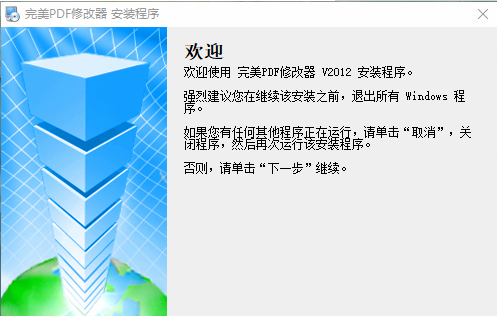
PDF修改器常见问题
1、pdf修改器(PDFEditor)为何无法正常显示某些文字?
这可能是由以下原因造成的:
1)您使用的字体并未被嵌入于该文档。pdf修改器(PDFEditor)无法找到适合的替代字体进行显示。
2)您的文档中包含东亚字符集,请见2问。
2.为何pdfPDF修改器(PDFEditor)提示下载CJK.bin文件?
这是因为您的PDF文档含有东亚语言字体。您可以从官方下载中日韩语言包(即CJK.bin文件)并把它保存到您的Editor同一目录下。
PDF修改器新增修改
1.修复win7下启动有一定几率崩溃的严重bug。
2.修正文本边距计算误差问题。
3.载入图片兼容更多格式。
4.提高处理大分辨率图片的效率。
5.修正一系列小bug。
6.增加后台在线升级功能,新版本自动更新,无需专门下载。
7.无需注册,没有广告,没有任何功能限制,真正完全免费。
小编推荐:
PDF修改器太好用了,在里面算是数一数二的软件,相信用过的小伙伴都会说好用的,如果不喜欢我们还有万彩办公大师OfficeBox、福昕PDF套件高级编辑器、GWD Text Editor、XML Explorer(XML Editor)、Sante CT Viewer
- Pazera Free Video to 3GP Converter
- Free Zune Video Converter Portable
- Pazera Free Video to Flash Converter Portable
- Rocrail Revision
- Pazera Free Video to iPod Converter Portable
- Pazera Free PSP Video Converter
- Rocrail Revision For Linux
- Usability Studio
- 佳能EOS 70D (W)数码相机说明书
- 爱查图
- ProfExam Player
- 资源管理器GoodExplorer For WP
- Money Calendar
- 扫描全能王 For WP
- Rylstim Screen Recorder
- The Wheel Of Life
- The Wheel Of Life
- iOrgsoft Flash Gallery Maker
- Json Parser
- 二维码扫描器
- 戴尔Dell 灵越 Inspiron N5110 WIN7-64 Wireless 1702+BT3.0网卡驱动
- 必应Bing 在线翻译 For WP
- 温州人才网
- 乐蛙ROM 华为 C8812开发版升级包
- 乐蛙ROM 华为 C8812开发版升级包
- 海贼王燃烧之血过6关存档 v2.0
- 国土防线2十项修改器 v1.0-Upd160901风灵月影
- 布拉姆降落奶牛之怒四项修改器 v3.0
- 信长之野望战国立志传三十四项修改器 v1.0.7.1风灵月影
- 蜂巢四项修改器 v3.0
- 疯狂森林五项修改器 v3.0
- 重装机兵雷诺斯两项修改器 v3.0
- 无尽传说两项修改器 v3.0
- 无人深空十六项修改器 v3.0
- 进击的巨人四十项CE修改器 v3.0
- epiglottis
- epigram
- epigraph
- epilator
- epilepsy
- epileptic
- epilogue
- Epiphany
- epiphany
- epiphyte
- 延年益寿八大黄金法则
- 巧用大蒜保健康
- 慢性胃炎中西医诊治180则
- 妇儿科中成药精选
- 自我保健小百科
- 血管健康不得病--血管病离你还有多远
- 冷空气
- 宝宝抚触按摩健康法
- 荡漾
- 冻土下的爱
- [BT下载][太古战魂][第109集][WEB-MP4/0.24G][国语配音/中文字幕][1080P][流媒体][ColorTV]
- [BT下载][仙武传.第三季][第109集][WEB-MP4/0.80G][国语配音/中文字幕][4K-2160P][H265][流媒体][ColorTV]
- [BT下载][仙武传.第三季][第109集][WEB-MP4/2.94G][国语配音/中文字幕][4K-2160P][高码版][H265][流媒体][C
- [BT下载][侠客行不通][第06-07集][WEB-MKV/0.84G][国语音轨/简繁英字幕][1080P][流媒体][MiniTV]
- [BT下载][侠客行不通][第08-09集][WEB-MKV/1.36G][国语配音/中文字幕][4K-2160P][H265][流媒体][ZeroTV]
- [BT下载][北上][第33集][WEB-MKV/3.95G][国语配音/中文字幕][4K-2160P][HDR版本][H265][流媒体][ZeroTV]
- [BT下载][医生们][第13-18集][WEB-MKV/20.05G][中文字幕][1080P][流媒体][ZeroTV]
- [BT下载][千秋令][第08-09集][WEB-MKV/1.35G][国语音轨/简繁英字幕][1080P][流媒体][MiniTV]
- [BT下载][千秋令][第08-09集][WEB-MKV/2.11G][国语音轨/简繁英字幕][4K-2160P][H265][流媒体][MiniTV]
- [BT下载][协商的技术][第11集][WEB-MKV/4.12G][中文字幕][1080P][流媒体][ZeroTV]
- 网易uu加速器手机版网络异常怎么办-网络异常的解决办法
- 万兴喵影手机版怎么添加音乐-万兴喵影手机版添加音乐的方法
- c5game怎么收货-c5game收货的操作流程
- c5game怎么提现-c5game提现的操作方法
- 点点开黑怎么当陪玩-点点开黑当陪玩的方法介绍
- 库乐队删除了怎么恢复-库乐队恢复删除的乐曲方法
- 网易云课堂app缓存视频在哪里-网易云课堂app缓存视频的位置介绍
- 青桔单车怎么收费-青桔单车收费标准介绍
- 青桔单车怎么结束订单-青桔单车结束订单的操作流程
- 蚂蚁庄园2月5日答案最新-蚂蚁庄园今日答案汇总